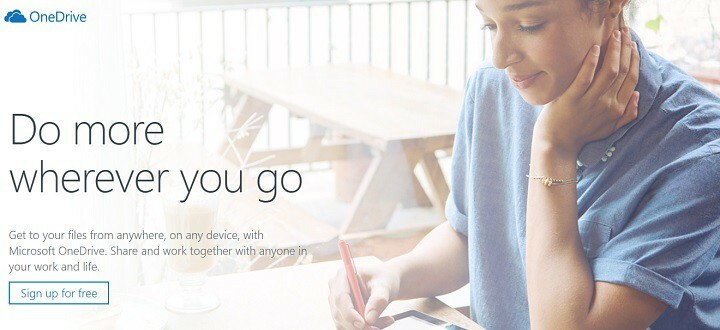Ακολουθήστε τα εύκολα βήματα μας για να χρησιμοποιήσετε τη λειτουργία Πάντα σε αυτήν τη συσκευή
- Η δυνατότητα διατήρησης πάντα σε αυτήν τη συσκευή του OneDrive επιτρέπει στους χρήστες να έχουν πρόσβαση στα αρχεία τους για χρήση εκτός σύνδεσης.
- Για να ενεργοποιήσετε αυτήν τη δυνατότητα, ενεργοποιήστε τις ρυθμίσεις κατ' απαίτηση των αρχείων σας.
- Μπορείτε να ακολουθήσετε τη διαδικασία βήμα προς βήμα για να ενεργοποιήσετε τη ρύθμιση "Πάντα διατήρηση σε αυτήν τη συσκευή".
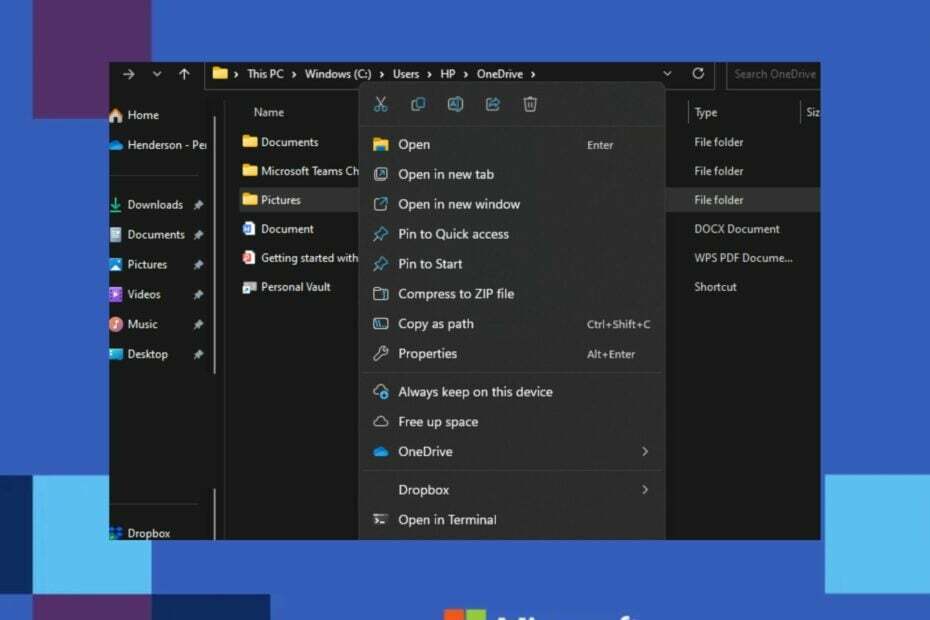
ΧΕΓΚΑΤΑΣΤΑΣΗ ΚΑΝΟΝΤΑΣ ΚΛΙΚ ΣΤΟ ΑΡΧΕΙΟ ΛΗΨΗΣ
Αυτό το λογισμικό θα επιδιορθώσει κοινά σφάλματα υπολογιστή, θα σας προστατεύσει από απώλεια αρχείων, κακόβουλο λογισμικό, αποτυχία υλικού και θα βελτιστοποιήσει τον υπολογιστή σας για μέγιστη απόδοση. Διορθώστε προβλήματα υπολογιστή και αφαιρέστε τους ιούς τώρα με 3 εύκολα βήματα:
- Κατεβάστε το Restoro PC Repair Tool που συνοδεύεται από πατενταρισμένες τεχνολογίες (διαθέσιμο δίπλωμα ευρεσιτεχνίας εδώ).
- Κάντε κλικ Εναρξη σάρωσης για να βρείτε ζητήματα των Windows που θα μπορούσαν να προκαλούν προβλήματα στον υπολογιστή.
- Κάντε κλικ Φτιάξ'τα όλα για να διορθώσετε ζητήματα που επηρεάζουν την ασφάλεια και την απόδοση του υπολογιστή σας.
- Το Restoro έχει ληφθεί από 0 αναγνώστες αυτόν τον μήνα.
Ορισμένοι από τους αναγνώστες μας ζήτησαν να μάθουν πώς να έχουν πρόσβαση στο OneDrive που διατηρούν πάντα σε αυτήν τη συσκευή. Αυτό συμβαίνει επειδή υπάρχουν φορές που θέλετε να διατηρήσετε ορισμένα αρχεία για χρήση εκτός σύνδεσης, ώστε να είναι προσβάσιμα οπουδήποτε και οποτεδήποτε, ανεξάρτητα από προβλήματα σύνδεσης στο διαδίκτυο.
Θα σας δείξουμε πώς να τροποποιήσετε αυτήν τη ρύθμιση σε αυτό το άρθρο.
- Τι σημαίνει πάντα διαθέσιμο σε αυτήν τη συσκευή;
- Πώς μπορώ να ρυθμίσω τα αρχεία OneDrive ώστε να διατηρούνται πάντα σε αυτήν τη συσκευή;
- 1. Ενεργοποιήστε τα αρχεία κατ' απαίτηση
- 2. Ορισμός Να διατηρείται πάντα σε αυτήν τη συσκευή μέσω του φακέλου OneDrive
Τι σημαίνει πάντα διαθέσιμο σε αυτήν τη συσκευή;
ο Το OneDrive είναι πάντα διαθέσιμο σε αυτήν τη συσκευή Η ρύθμιση σάς βοηθά να κατεβάζετε αρχεία/φακέλους στη συσκευή σας για χρήση εκτός σύνδεσης.
Είναι μία από τις δυνατότητες του OneDrive Files On-Demand που μπορεί να ενεργοποιηθεί από προεπιλογή στις ρυθμίσεις του OneDrive για μείωση κατανάλωση αποθηκευτικού χώρου ή το OneDrive είναι γεμάτο σφαλμάτων εκτός από τη δυνατότητα συγχρονισμού OneDrive.
Με τη λειτουργία OneDrive να διατηρείται πάντα σε αυτήν τη συσκευή, τα αρχεία σας αποθηκεύονται και είναι προσβάσιμα από το προσωπικό σύννεφο χωρίς να τα κατεβάσετε στη συσκευή σας. Επιπλέον, μόλις συνδεθείτε στην εφαρμογή OneDrive, αυτή η δυνατότητα σάς επιτρέπει να έχετε πρόσβαση στα αρχεία σας από οποιονδήποτε υπολογιστή οπουδήποτε στον κόσμο.
Επιπλέον, μόλις ενεργοποιηθεί η δυνατότητα, τα δεδομένα για τα επιλεγμένα αρχεία δεν γίνονται φυσικά λήψη, πράγμα που σημαίνει ότι τα αρχεία εμφανίζονται στη συσκευή σας, αλλά δεν καταλαμβάνουν σχεδόν καθόλου χώρο, ανεξάρτητα από το πόσο μεγάλο είναι είναι.
Ωστόσο, μόνο τα αρχεία που είναι αποθηκευμένα στο OneDrive μπορούν να ρυθμιστούν ώστε να διατηρούνται πάντα σε αυτήν τη συσκευή.
Πώς μπορώ να ρυθμίσω τα αρχεία OneDrive ώστε να διατηρούνται πάντα σε αυτήν τη συσκευή;
Προτού εμπλακείτε σε προσαρμογές σύνθετων ρυθμίσεων, θα πρέπει να εκτελέσετε τα εξής:
- Βεβαιωθείτε ότι έχετε ένα ισχυρή σύνδεση στο διαδίκτυο.
- Βεβαιωθείτε ότι είστε συνδεδεμένοι στο OneDrive στη συσκευή σας.
Οι παραπάνω έλεγχοι είναι απαραίτητοι για να κάνετε τα αρχεία OneDrive να παραμένουν πάντα στη συσκευή σας. Αφού επιβεβαιώσετε τους παραπάνω ελέγχους, μπορείτε να εξερευνήσετε τα βήματα.
1. Ενεργοποιήστε τα αρχεία κατ' απαίτηση
- Εγγραφή στο OneDrive στη συσκευή σας.
- Στη συνέχεια, κάντε κλικ στο OneDrive Σύννεφο εικονίδιο στο δίσκο του συστήματός σας, επιλέξτε το εικονίδιο με το γρανάζι και κάντε κλικ στις Ρυθμίσεις.

- Στη συνέχεια, κάντε κλικ στο Ρυθμίσεις καρτέλα και κάντε κλικ στο Λήψη αρχείων καθώς τα χρησιμοποιείτε κάτω από Αρχεία κατ' απαίτηση.
- Επιλέγω Να συνεχίσει για επιβεβαίωση της διαδικασίας.
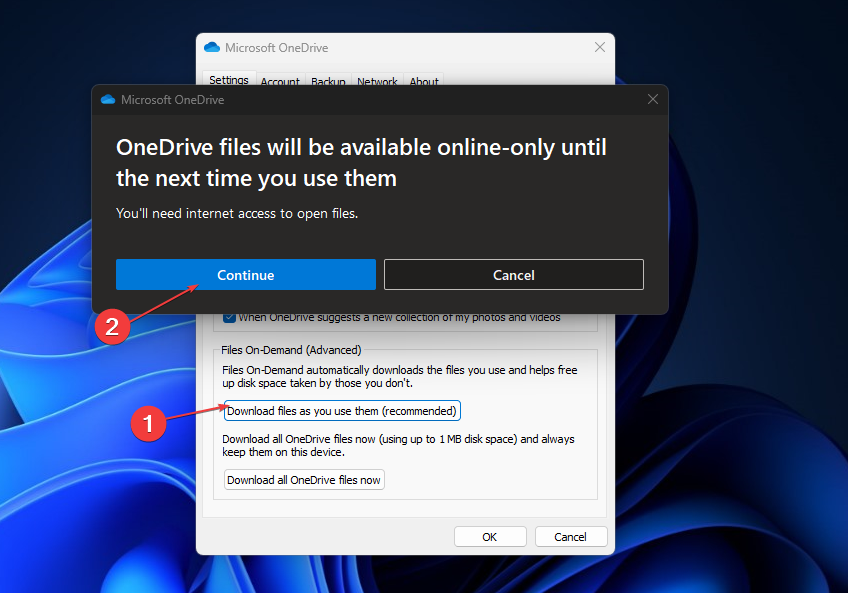
Το OneDrive Files On-Demand επιτρέπει στους χρήστες να έχουν πρόσβαση στα αρχεία στο χώρο αποθήκευσης cloud στο OneDrive χωρίς να τα κατεβάσουν ή να καταναλώσουν τον αποθηκευτικό χώρο του υπολογιστή.
Ωστόσο, οι χρήστες θα πρέπει να σημειώσουν ότι κάθε συσκευή έχει τις ρυθμίσεις Files On-Demand, επομένως φροντίστε να τις ενεργοποιήσετε για κάθε συσκευή που σκοπεύετε να χρησιμοποιήσετε.
2. Ορισμός Να διατηρείται πάντα σε αυτήν τη συσκευή μέσω του φακέλου OneDrive
- Εγγραφή στο OneDrive στη συσκευή σας.
- Στη συνέχεια, κάντε κλικ στο OneDrive Σύννεφο εικονίδιο στο δίσκο του συστήματός σας και επιλέξτε Ανοιχτός φάκελος.
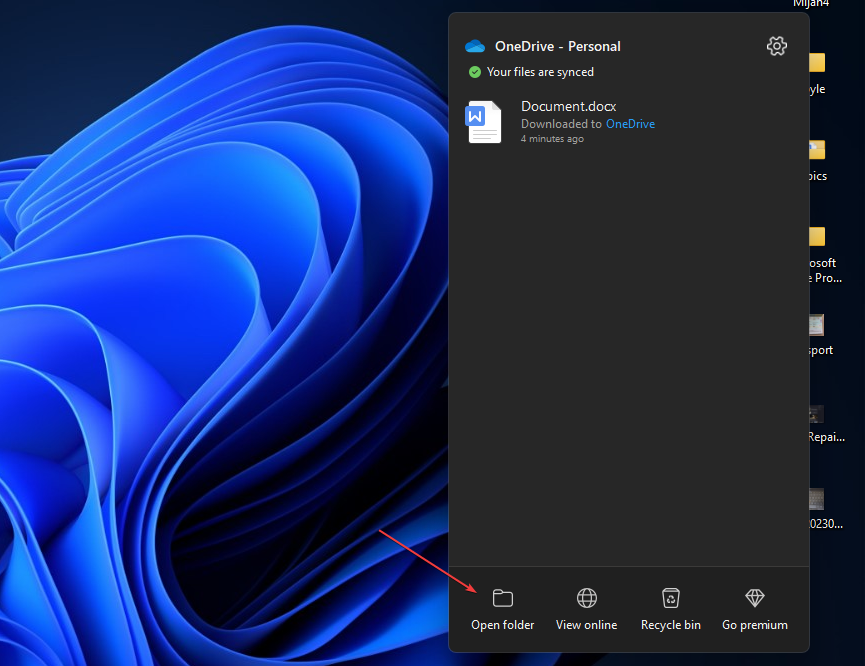
- Εντοπίστε όλα τα αρχεία ή τους φακέλους με κατάσταση διαθέσιμη μόνο στο διαδίκτυο ή τοπικά, κάντε δεξί κλικ σε αυτά και επιλέξτε Διατηρείτε πάντα σε αυτήν τη συσκευή.
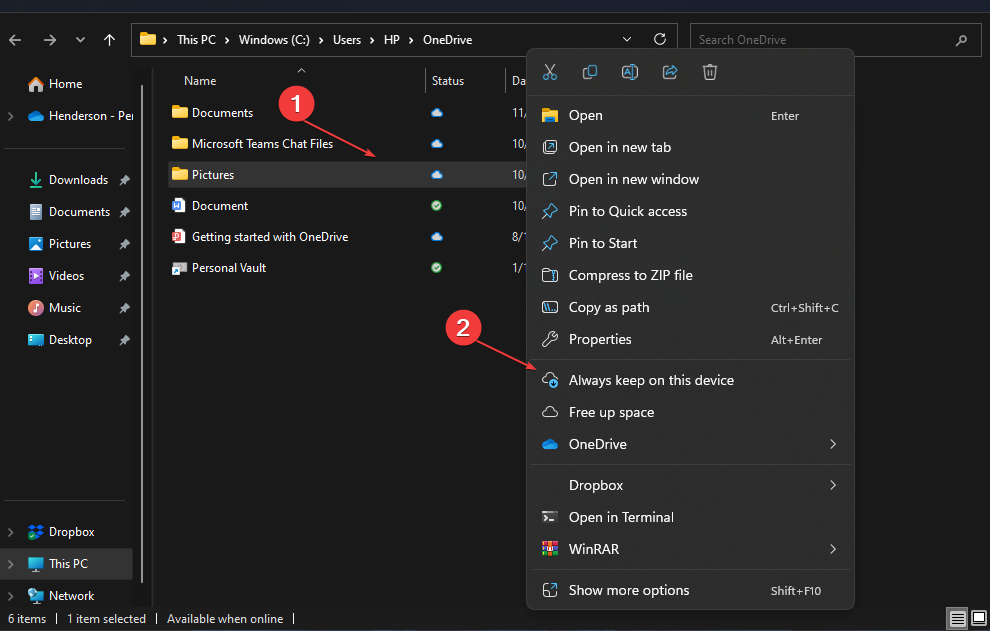
- Περιμένετε τον συγχρονισμό. Μετά από αυτό, το αρχείο ή ο φάκελος θα εμφανίσει τώρα ένα σκούρο πράσινο τικ.
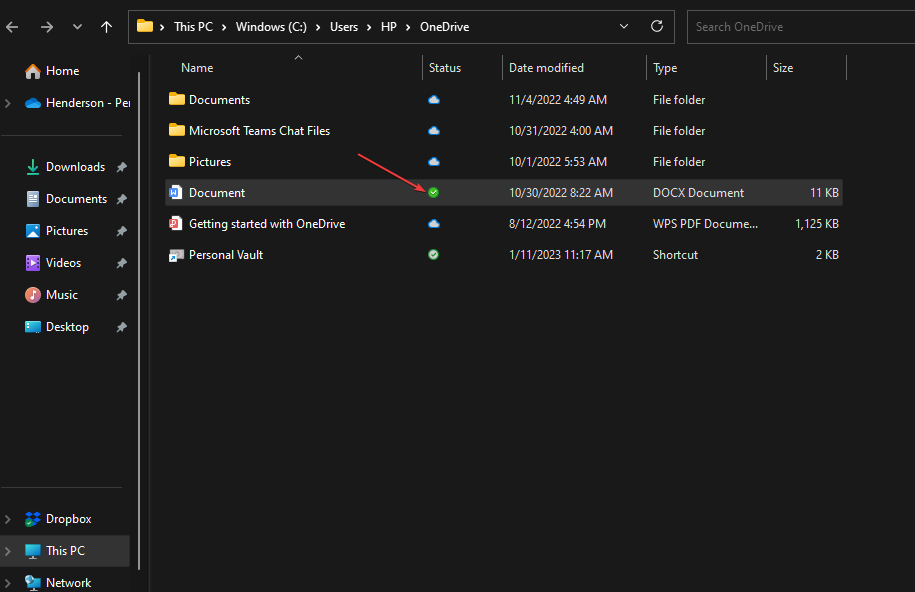
Εναλλακτικά, εάν θέλετε να αλλάξετε όλα τα αρχεία σας στο OneDrive σε Να διατηρείται πάντα σε αυτήν τη συσκευή ταυτόχρονα, απλώς κάντε δεξί κλικ στο Ο φάκελος OneDrive στο παράθυρο πλοήγησης της Εξερεύνησης αρχείων και κάντε κλικ στο Να διατηρείται πάντα σε αυτήν τη συσκευή για προσαρμογή σε όλα τα αρχεία του OneDrive στο μια φορά.
- Πρόβλημα εισόδου στο OneDrive 0x8004e4be: Πώς να το λύσετε γρήγορα
- Διόρθωση: Η λειτουργία Cloud ήταν ανεπιτυχής στο OneDrive
- Σφάλμα 0x80071129: Τρόπος επίλυσης αυτού του προβλήματος ετικέτας OneDrive
- Πώς να δημιουργήσετε αντίγραφα ασφαλείας των αρχείων WhatsApp στο OneDrive [iOS και Android]
Σε περίπτωση που σας Το OneDrive συνεχίζει να κολλάει μπορείτε να ελέγξετε πώς να το διορθώσετε εδώ. Κάποιοι από τους αναγνώστες μας έχουν ζητήσει πώς να διορθώσετε το σφάλμα 0x80070194 σε ζητήματα cloud του OneDrive. Μπορείτε να προσθέσετε σελιδοδείκτες στις επιδιορθώσεις σε περίπτωση που αντιμετωπίσετε την ίδια κατάσταση.
Και αυτό είναι το πώς να ρυθμίσετε τα αρχεία OneDrive σε Διατήρηση πάντα σε αυτήν τη συσκευή. Εάν έχετε οποιεσδήποτε ερωτήσεις ή προτάσεις, χρησιμοποιήστε την παρακάτω ενότητα σχολίων.
Έχετε ακόμα προβλήματα; Διορθώστε τα με αυτό το εργαλείο:
ΕΥΓΕΝΙΚΗ ΧΟΡΗΓΙΑ
Εάν οι παραπάνω συμβουλές δεν έχουν λύσει το πρόβλημά σας, ο υπολογιστής σας ενδέχεται να αντιμετωπίσει βαθύτερα προβλήματα με τα Windows. Συνιστούμε λήψη αυτού του εργαλείου επισκευής υπολογιστή (αξιολογήθηκε Εξαιρετικά στο TrustPilot.com) για να τους αντιμετωπίσετε εύκολα. Μετά την εγκατάσταση, απλώς κάντε κλικ στο Εναρξη σάρωσης κουμπί και μετά πατήστε το Φτιάξ'τα όλα.